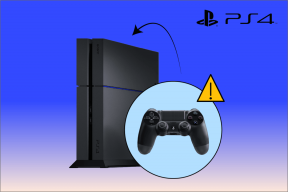So erhalten Sie DreamScene (oder ein Video-Hintergrundbild) unter Windows 7
Verschiedenes / / November 29, 2021
Wenn Sie ein Vista Ultimate-Benutzer waren und auf Windows 7 umgestiegen sind, erinnern Sie sich vielleicht an ein Tool, mit dem Sie Videos und Animationen als Desktop-Hintergründe statt statischer Bilder. 
Bekannt als Windows DreamScene, dieses Dienstprogramm war Teil von Windows Vista Ultimate Extras und hat Ihnen beim Abspielen Ihres Lieblingsvideos geholfen Clips als Desktop-Hintergründe, ohne die CPU zu verbrauchen (es verwendete die Grafikprozessoreinheit oder die GPU).
Das Tool ist nicht für Windows 7 verfügbar, obwohl Sie die integrierte Desktop-Diashow-Funktion verwenden können, um statische abzuspielen Bild-Diashows.
Aber es gibt immer einen Ausweg. Wenn Ihnen Video-Hintergründe unter Windows 7 fehlen, gibt es zwei Möglichkeiten, sie zu erhalten.
1. Windows 7 DreamScene-Aktivator
Windows 7 DreamScene-Aktivator ist ein kleines, aber nützliches Tool, um die DreamScene-Funktion von Windows Vista auf Windows 7 zu migrieren. Sie müssen es einfach herunterladen, das Tool als Administrator ausführen und dann auf „DreamScene aktivieren“ klicken. Die Funktion wird funktionieren. (Wenn Sie sich fragen, wie Sie ein Tool als Administrator in Windows 7 ausführen können, überprüfen Sie den zweiten Punkt in diesem
Artikel zu Tastenkombinationen.)
Windows 7 DreamScene Activator kopiert die erforderlichen Dateien und fügt dann die erforderlichen Registrierungsschlüssel und -werte hinzu. Starten Sie zuletzt Explorer neu, um die Funktion zu aktivieren. (Daher wird empfohlen, Ihre Arbeit vor der Verarbeitung zu speichern.)

Nachdem der Vorgang abgeschlossen ist, können Sie mit der rechten Maustaste auf die mpg- oder wmv-Datei klicken und im Kontextmenü „Als Desktop-Hintergrund festlegen“ wählen, um DreamScene zu aktivieren.

Obwohl für dieses Tool keine Ultimate Edition von Windows 7 erforderlich ist, ist das Aero-Schema dennoch erforderlich, was bedeutet, dass die Starter- und Home Basic-Editionen ausgeschlossen sind.
2. Hintergrundmodus im VLC Media Player
VLC ist einer der beliebtesten kostenlosen Mediaplayer, der fast jeden Codec unterstützt. Das Fantastische daran ist, dass Sie es auch verwenden können, um unterstützte Mediendateien (nicht nur auf mpg- und wmv-Dateien beschränkt) als Windows-Desktop-Hintergrund abzuspielen.
Starten Sie den VLC Media Player, gehen Sie in der Menüleiste zu Extras > Einstellungen.

Wechseln Sie zur Registerkarte „Video“, wählen Sie „DirectX (DirectDraw) Video Output“ als Option „Output“ im Abschnitt „Display“ und aktivieren Sie dann das Kontrollkästchen „Enable wallpaper mode“.

Jetzt wird das Video, das Sie abspielen, automatisch als Desktop-Hintergrund angezeigt.
Anmerkung 1: Sie können diesen Tipp auch unter Windows Vista und Windows XP verwenden. Das System verliert jedoch die Aero-Effekte während der Videowiedergabe und kehrt nach der Verarbeitung zum Normalzustand zurück.
Anmerkung 2: KMPlayer kann dies auch für Windows XP-Benutzer im „Desktop-Modus“ tun. Es hat jedoch einige Kompatibilitätsprobleme mit Windows 7.
Wenn Sie weitere Ideen zu dem oben besprochenen Thema haben, teilen Sie uns dies bitte in den Kommentaren mit.